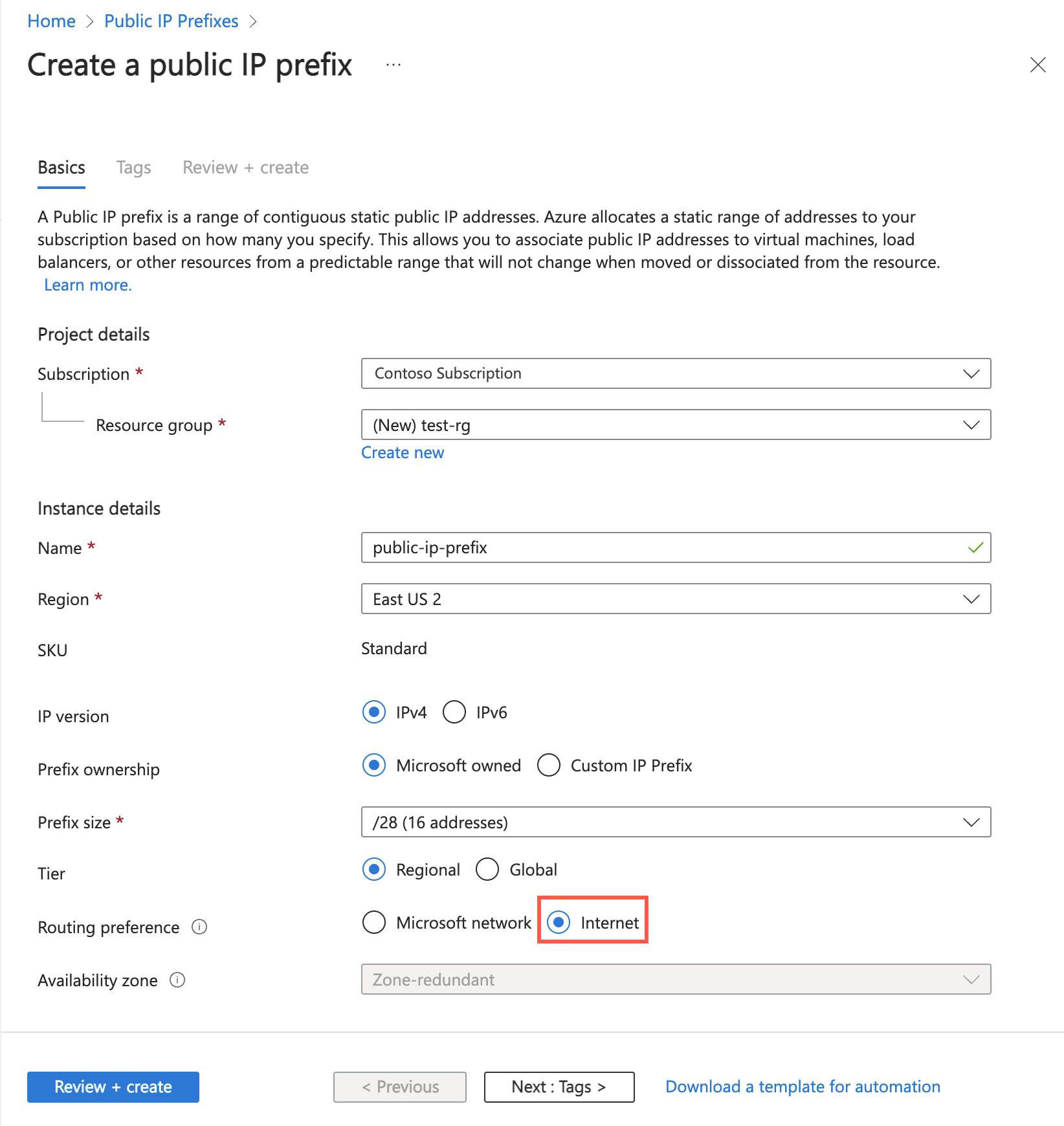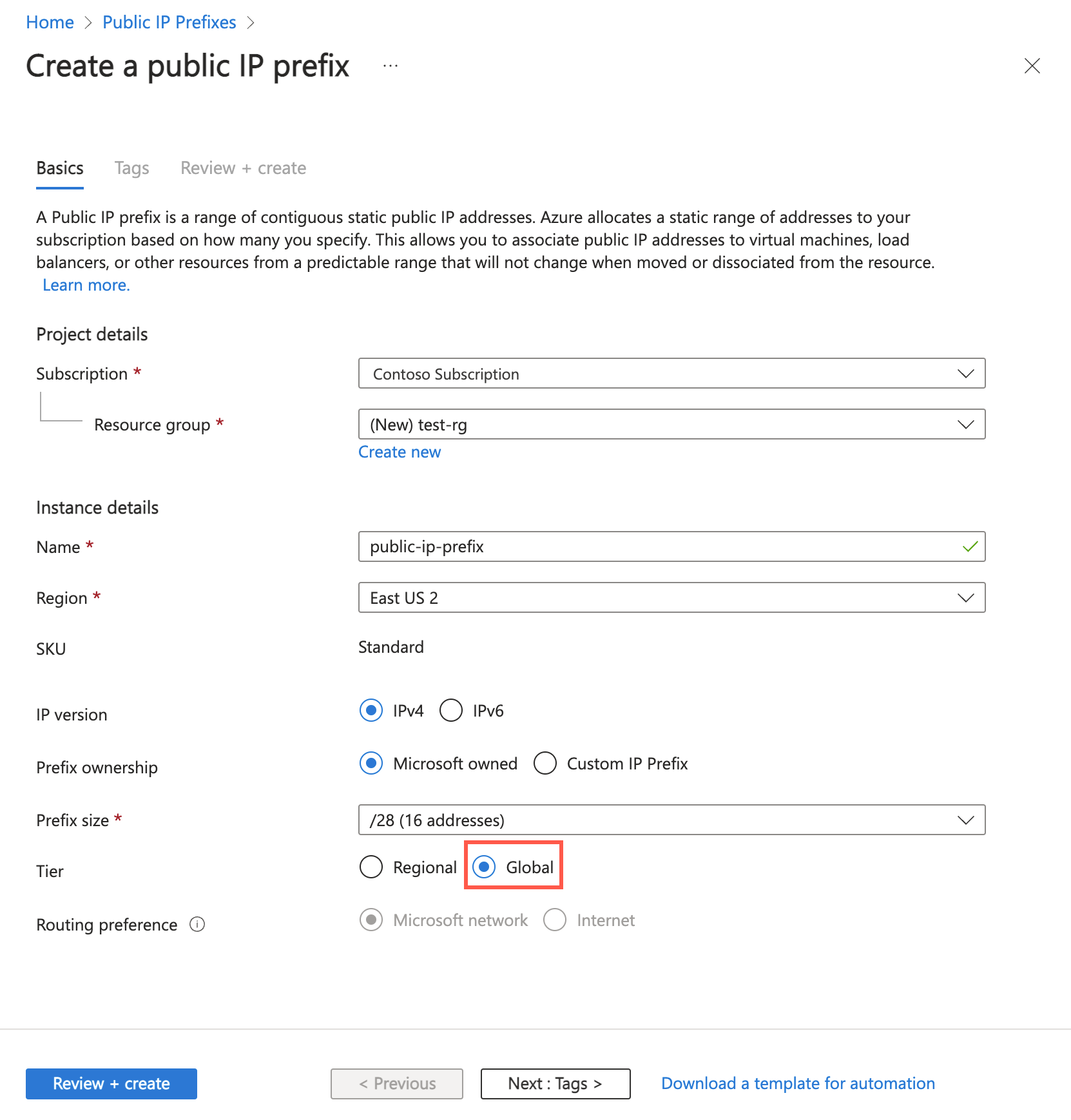Schnellstart: Erstellen eines Präfixes für öffentliche IP-Adressen mithilfe des Azure-Portals
Sie erhalten Informationen über Präfixe öffentlicher IP-Adressen und darüber, wie Sie diese erstellen, ändern und löschen können. Das Präfix einer öffentlichen IP-Adresse ist ein zusammenhängender Bereich öffentlicher IP-Adressen mit Standard-SKU.
Wenn Sie eine öffentliche IP-Adressressource erstellen, können Sie eine statische öffentliche IP-Adresse aus dem Präfix zuweisen und diese Adresse VMs, Lastenausgleichsmodulen oder anderen Ressourcen zuordnen. Weitere Informationen finden Sie in der Übersicht über Präfixe für öffentliche IP-Adressen.
Voraussetzungen
- Falls Sie noch nicht über ein Azure-Konto verfügen, können Sie sich für ein kostenloses Testkonto registrieren.
Anmelden bei Azure
Melden Sie sich beim Azure-Portal an.
Erstellen des Präfix einer öffentlichen IP-Adresse
IPv4
In diesem Abschnitt erstellen Sie ein Präfix für öffentliche IP-Adressen im Azure-Portal. Verwenden Sie die folgenden Beispiele, um ein Präfix für öffentliche IPv4-IP-Adressen zu erstellen. Informationen zum Erstellen eines Präfix für öffentliche IPv6-IP-Adressen finden Sie unter IPv6.
Geben Sie am oberen Rand des Portals den Suchbegriff Öffentliche IP-Adresse in das Suchfeld ein.
Wählen Sie in den Suchergebnissen Öffentliche IP-Präfixe aus.
Wählen Sie + Erstellen aus.
Geben Sie auf der Registerkarte Grundlagen unter Präfix für öffentliche IP-Adresse erstellen die folgenden Informationen ein, oder wählen Sie sie aus:
| Einstellung | Wert |
|---|---|
| Projektdetails | |
| Resource group | Wählen Sie Neu erstellen aus, und geben Sie test-rg ein.
Wählen Sie OK aus. |
| Instanzendetails | |
| Name | Geben Sie public-ip-prefix ein. |
| Region | Wählen Sie USA, Osten 2 aus. |
| IP-Version | Wählen Sie IPv4 aus. |
| Präfixbesitz | Wählen Sie Im Besitz von Microsoft aus. |
| Präfixgröße | Wählen Sie Ihre Präfixgröße aus. |
| Tarif | Übernehmen Sie den Standardwert Regional. |
| Routingpräferenz | Übernehmen Sie die Standardeinstellung Microsoft-Netzwerk. |
| Verfügbarkeitszone | Behalten Sie die Standardeinstellung Zonenredundant bei. |
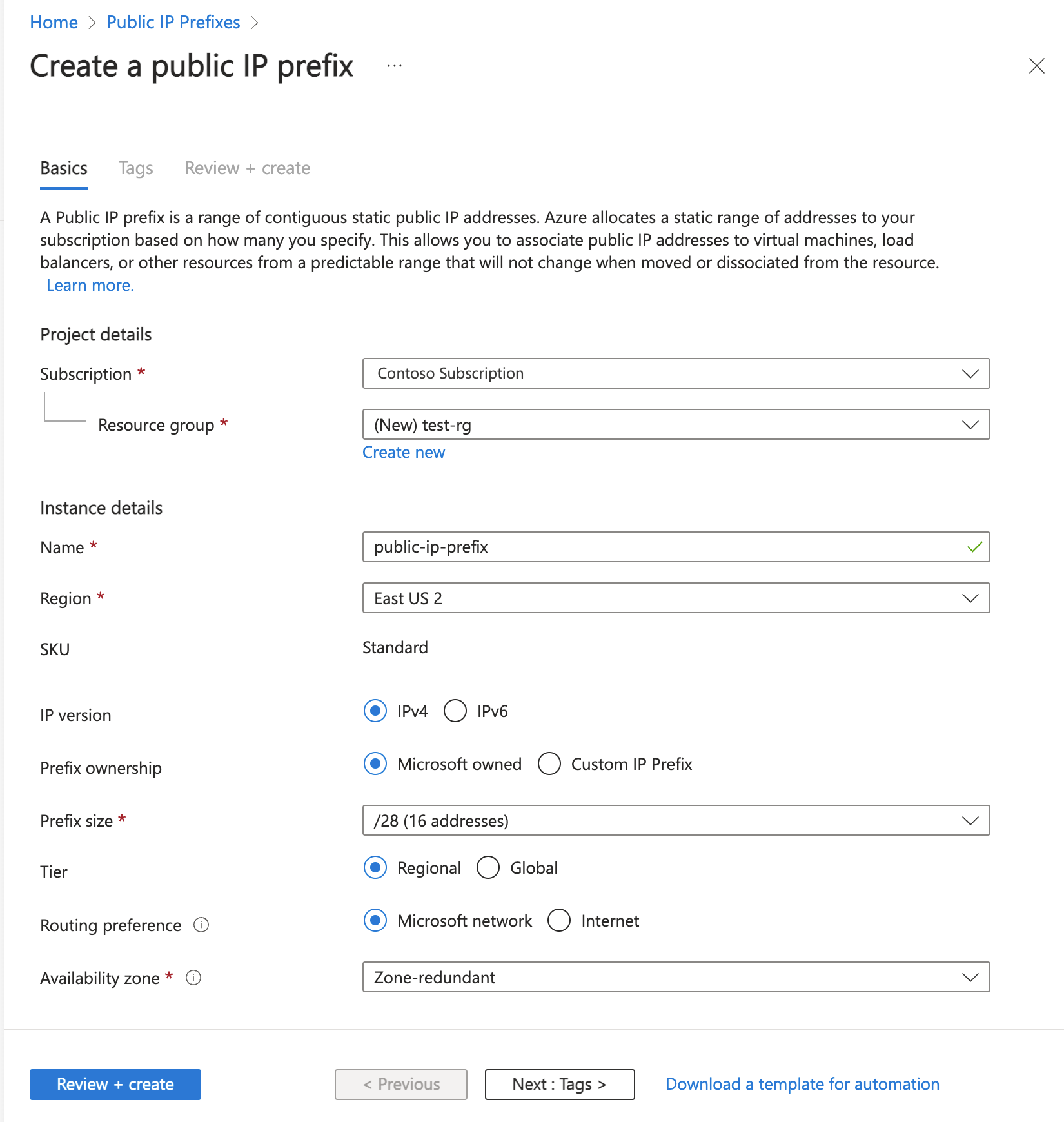
Wählen Sie die Registerkarte Überprüfen + erstellen oder unten auf der Seite die blaue Schaltfläche Überprüfen + erstellen aus.
Klicken Sie auf Erstellen.
IPv6
In diesem Abschnitt erstellen Sie ein Präfix für öffentliche IP-Adressen im Azure-Portal. Verwenden Sie die folgenden Beispiele, um ein Präfix für öffentliche IPv6-IP-Adressen zu erstellen.
Geben Sie am oberen Rand des Portals den Suchbegriff Öffentliche IP-Adresse in das Suchfeld ein.
Wählen Sie in den Suchergebnissen Öffentliche IP-Präfixe aus.
Wählen Sie + Erstellen aus.
Geben Sie auf der Registerkarte Grundlagen unter Präfix für öffentliche IP-Adresse erstellen die folgenden Informationen ein, oder wählen Sie sie aus:
Einstellung Wert Projektdetails Resource group Wählen Sie Neu erstellen aus, und geben Sie test-rg ein.
Wählen Sie OK aus.Instanzendetails Name Geben Sie public-ip-prefix ein. Region Wählen Sie USA, Osten 2 aus. IP-Version Wählen Sie IPv6 aus. Präfixgröße Wählen Sie Ihre Präfixgröße aus. Verfügbarkeitszone Behalten Sie die Standardeinstellung Zonenredundant bei. 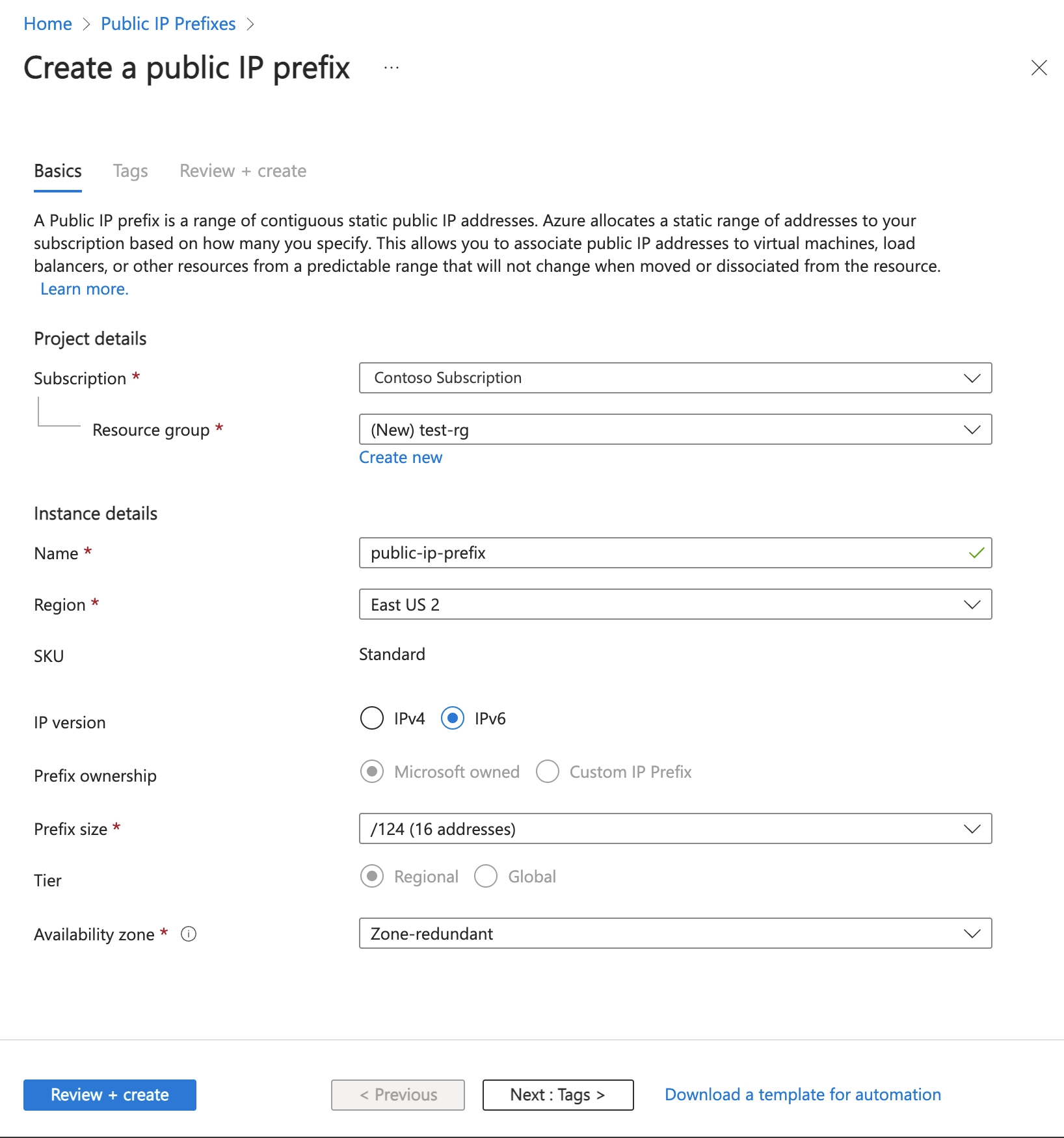
Wählen Sie die Registerkarte Überprüfen + erstellen oder unten auf der Seite die blaue Schaltfläche Überprüfen + erstellen aus.
Klicken Sie auf Erstellen.
Erstellen einer statischen öffentlichen IP-Adresse aus einem Präfix
Sobald Sie ein Präfix erstellt haben, müssen Sie statische IP-Adressen aus dem Präfix erstellen. In diesem Abschnitt erstellen Sie eine statische IP-Adresse aus dem Präfix, das Sie zuvor erstellt haben.
Geben Sie am oberen Rand des Portals den Suchbegriff Öffentliche IP-Adresse in das Suchfeld ein.
Wählen Sie in den Suchergebnissen Öffentliche IP-Präfixe aus.
Wählen Sie unter Präfixe für öffentliche IP-Adressen die Option public-ip-prefix aus.
Wählen Sie in der Übersicht von public-ip-prefix die Option + IP-Adresse hinzufügen aus.

Geben Sie public-ip-1 für Name ein.
Übernehmen Sie die übrigen Standardeinstellungen.
Wählen Sie Hinzufügen.
Hinweis
Nur statische öffentliche IP-Adressen, die mit der Standard-SKU erstellt wurden, können aus dem Bereich des Präfix zugewiesen werden. Weitere Informationen zu SKUs für öffentliche IP-Adressen finden Sie unter Öffentliche IP-Adressen.
Wählen Sie unter Einstellungen die Option Öffentliche IP-Adressen aus, um die erstellten IP-Adressen anzuzeigen.
Löschen eines Präfix
In diesem Abschnitt erfahren Sie, wie Sie ein Präfix anzeigen oder löschen können.
Geben Sie am oberen Rand des Portals den Suchbegriff Öffentliche IP-Adresse in das Suchfeld ein.
Wählen Sie in den Suchergebnissen Öffentliche IP-Präfixe aus.
Wählen Sie unter Präfixe für öffentliche IP-Adressen die Option public-ip-prefix aus.
Klicken Sie im Abschnitt Übersicht auf Löschen.
Hinweis
Wenn Adressen innerhalb des Präfix mit öffentlichen IP-Adressressourcen verknüpft sind, müssen Sie zuerst die öffentlichen IP-Adressressourcen löschen. Informationen dazu finden Sie unter Löschen einer öffentlichen IP-Adresse.
Bereinigen von Ressourcen
In diesem Artikel haben Sie ein Präfix für öffentliche IP-Adressen und eine öffentliche IP-Adresse aus diesem Präfix erstellt.
Wenn Sie die Bearbeitung des Präfixes für öffentliche IP-Adressen abgeschlossen haben, löschen Sie die Ressourcengruppe und alle darin enthaltenen Ressourcen:
Suchen Sie nach test-rg, und wählen Sie diese Option aus.
Wählen Sie die Option Ressourcengruppe löschen.
Geben Sie unter Ressourcengruppennamen eingeben, um die Löschung zu bestätigen den Wert test-rg ein, und wählen Sie dann Löschen aus.
Nächste Schritte
Im nächsten Artikel erfahren Sie, wie Sie eine öffentliche IP-Adresse erstellen: